Detalle Proyecto
/ Gestión Proyectos / Proyectos /
Los proyectos son una base fundamental a la hora de llevar la gestión de obras o instalaciones de clientes, ya que van a definir los pasos a seguir para alcanzar los objetivos establecidos y los elementos a tener en cuenta para el buen desarrollo de los mismos. Van a funcionar como contenedor de los distintos documentos a generar, permitiendo tener todo centralizado en un mismo lugar.
Desde la gestión de proyectos se podrán controlar los trabajos a realizar a través de las órdenes de trabajo y partes de trabajo, productos y servicios extras, los documentos de compras (solicitud de precios, pedidos, albaranes, facturas, vencimientos y pagos), los documentos de venta (albaranes, facturas, vencimientos y cobros), archivos adjuntos al proyecto y rentabilidad comparando las estimaciones iniciales con las reales, observando de esta forma la desviación resultante.
Desde esta interfaz podemos gestionar el proyecto, consultando todos los documentos y archivos asociados, así como ver la rentabilidad de los mismos.
Información básica
- Documento: Serie y número del documento.
- Cliente: Aparece el cliente correspondiente al proyecto.
- Contacto: Contacto del cliente del proyecto.
- Cliente de Facturación: Aparece el cliente de facturación correspondiente al proyecto.
- Dirección de Facturación: Aparece la dirección de facturación correspondiente al proyecto.
- Fecha: Fecha de creación del proyecto.
- Fecha Inicio: Fecha prevista de comienzo del proyecto.
- Fecha Fin: Fecha prevista de finalización del proyecto.
- Gasto Inicial: Saldo inicial de gastos establecido antes de comenzar el proyecto.
- Ingreso Inicial: Saldo inicial de ingresos establecido antes de comenzar el proyecto.
- % Gasto: Porcentaje sobre los ingresos del proyectos a imputar como gastos sin tener que definirlo explícitamente.
- General: Indica si el proyecto es de propósito general o no.
- Número de pedido: Número de pedido indicado al crear el proyecto.
- Agente: Nombre del agente que ha creado el proyecto.
- Responsable: Nombre del empleado responsable del proyecto.
- Estado: Estado del proyecto.
- Descripción: Descripción indicada en el proyecto
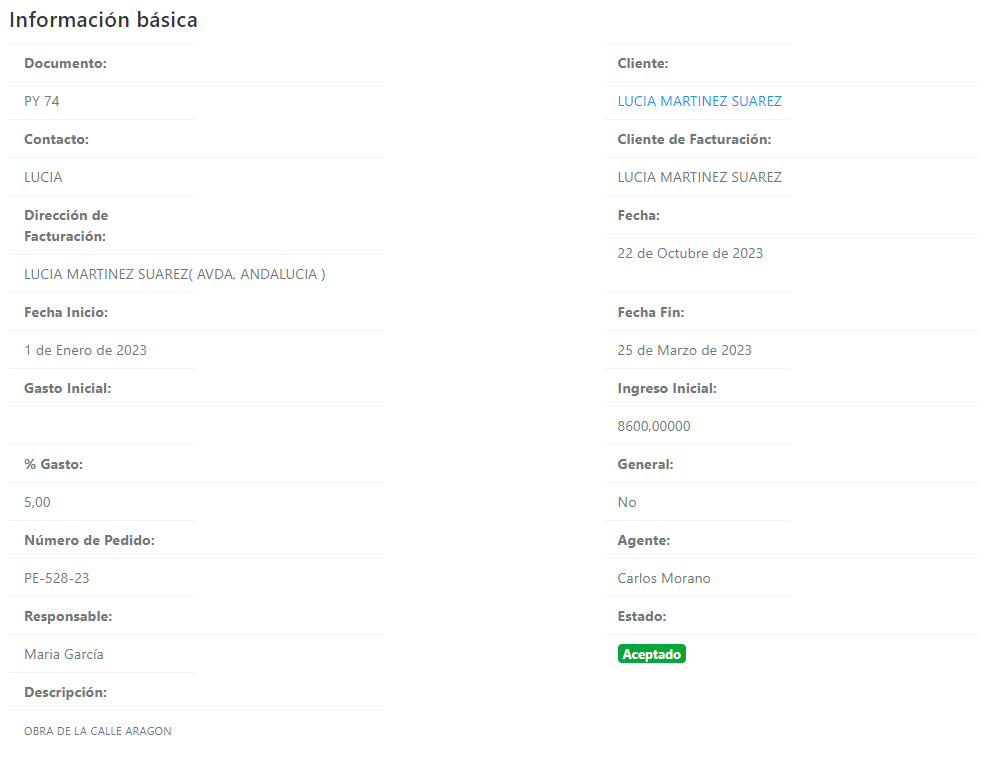
Líneas de Proyecto
Las líneas del proyecto se agruparán por capítulos. Cada capítulo tendrá una descripción y estará compuesto de una o varias línea llamados subcapítulos, éstos contendrán los productos o servicios del proyecto, aunque un subcapítulo podrán contener, a su vez, uno o varios subniveles y así sucesivamente de forma ilimitada. Todas las líneas se enumerarán de forma automática, siguiendo un patrón jerárquico. Por ejemplo:
- 1 – Capítulo uno
- 1.1 – Subcapítulo uno del capítulo uno.
- 1.1.1 – Subnivel uno del subcapitulo uno del capítulo uno.
- 1.1.2 – Subnivel dos del subcapitulo uno del capítulo uno.
- 1.2 – Subcapítulo dos del capítulo uno.
- 1.3 – subcapítulo tres del capítulo uno.
- 1.1 – Subcapítulo uno del capítulo uno.
- 2 – Capítulo dos
- 2.1 – Subcapítulo uno del capítulo dos.
- 2.2 – Subcapítulo dos del capítulo dos.
Columnas
- Expandir/Contraer: Podrá expandir o contraer el contenido de la línea y así mostrar los subcapítulos o subniveles. Los posible iconos que puede adoptar son:
- Indica que no contiene subcapítulos o subniveles.
- Indica que contiene subcapítulos o subniveles y están ocultos. Pulse para mostrarlos.
- Indica que contiene subcapítulos o subniveles y están visibles. Pulse para ocultarlos.
- Selector: Podrá marcar o desmarcar una línea para ejecutar alguna acción sobre ella, como crear órdenes de trabajo o facturar las líneas seleccionadas.
- Nivel: Indicará la numeración del nivel de la línea.
- Concepto: Se mostrará el concepto y descripción ampliada de la línea en el caso de tenerla.
- Cantidad: Número de unidades del producto seleccionado.
- Presupuestada: Es la establecida originalmente en el presupuesto asociado al proyecto.
- Proyectada: Es la establecida en este proyecto, por defecto será igual a la del presupuesto original.
- Certificada: Es la incluida en las facturas asociadas a este proyecto.
- Realizada: Es la comprada.
- Almacén: Es la usada desde almacenes.
- Magnitud: Si el producto seleccionado tiene definidas magnitudes, aparecerá la abreviatura de la misma. Por defecto aparecerá uds.
- Precio: Precio unitario del producto seleccionado.
- Presupuestado: Es el establecido originalmente en el presupuesto asociado al proyecto.
- Proyectada: Es el establecido en este proyecto, por defecto será igual a la del presupuesto original.
- Certificada: Es el incluido en las facturas asociadas a este proyecto.
- Costo: Es el establecido al inicio del proyecto.
- Costo Actualizado: Es el precio medio establecido en las compras, aunque el usuario podrá cambiarlo.
- Descuento: Porcentaje de descuento a aplicar a la línea.
- Comisión: Porcentaje de comisión a aplicar a la línea.
- IVA: Porcentaje de IVA a aplicar a la línea.
- RE: Porcentaje de recargo de equivalencia a aplicar a la línea.
- Importe: Será el resultado de calcular los datos anteriores de la línea. Al precio unitario se le restará el descuento y a lo resultante se le sumará la comisión.Total = Cantidad x (Precio – (Descuento / 100 x Precio) + (Comisión / 100 x Precio con descuento))
- Presupuestado: Es el establecido originalmente en el presupuesto asociado al proyecto.
- Proyectada: Es el establecido en este proyecto, por defecto será igual a la del presupuesto original.
- Certificada: Es el incluido en las facturas asociadas a este proyecto.
- Costo: Es el establecido al inicio del proyecto.
- Costo Actualizado: Es el precio medio establecido en las compras, aunque el usuario podrá cambiarlo.
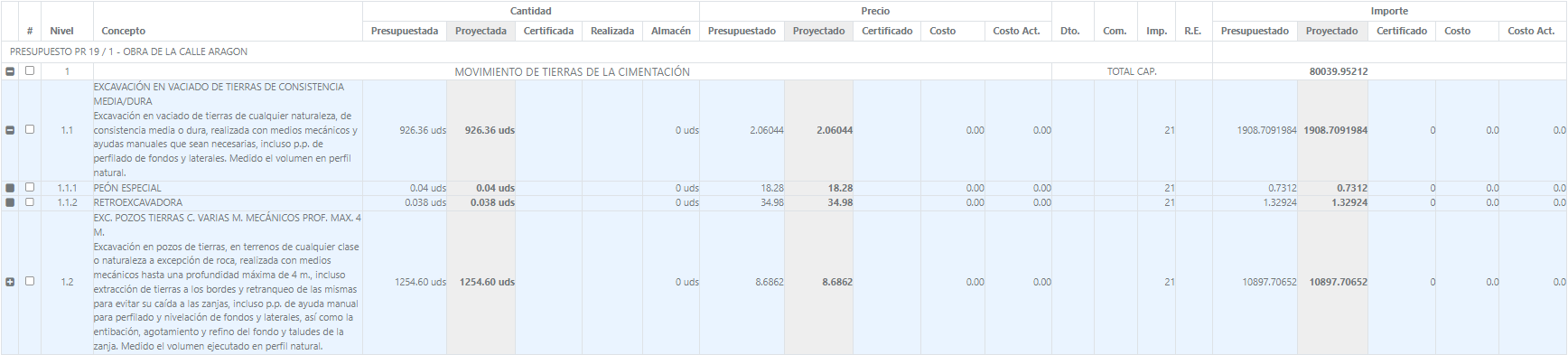
Totales
De forma automática la aplicación calculará las bases imponibles agrupando las líneas por porcentaje de IVA y RE, mostrando dicha información en la tabla de Impuestos que aparecen en la parte inferior izquierda del presupuesto.
Además, se mostrarán los totales del documento en la parte inferior derecha.

Órdenes de Trabajo
En esta interfaz se puede visualizar e interaccionar con las órdenes y partes de trabajo creados a partir del proyecto.

Documentos de Compra
A partir de esta interfaz se podrán visualizar y interaccionar con los documentos de compra siguientes:
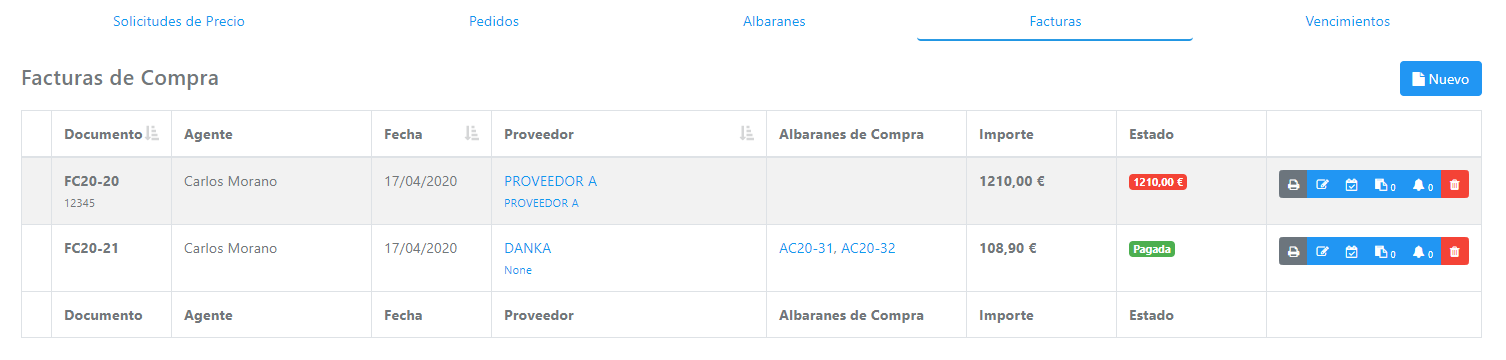
Documentos de Venta
A partir de esta interfaz se podrán visualizar y interaccionar con los documentos de venta siguientes:
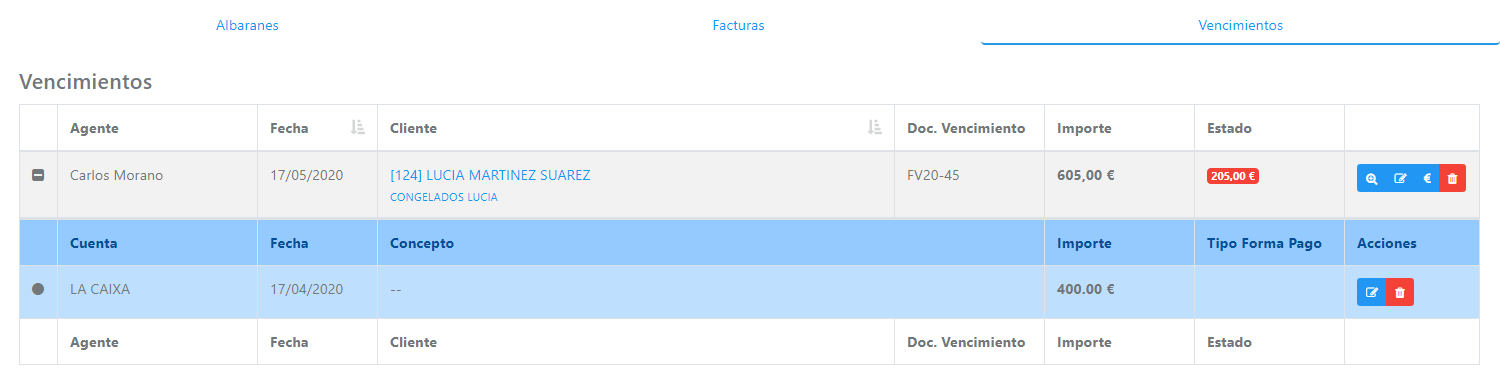
Rentabilidad
Esta sección es la cúspide del proyectos, donde se podrá comparar de un solo vistazo los costes previstos con los reales, así como las horas establecidas inicialmente con las realmente ejecutadas.
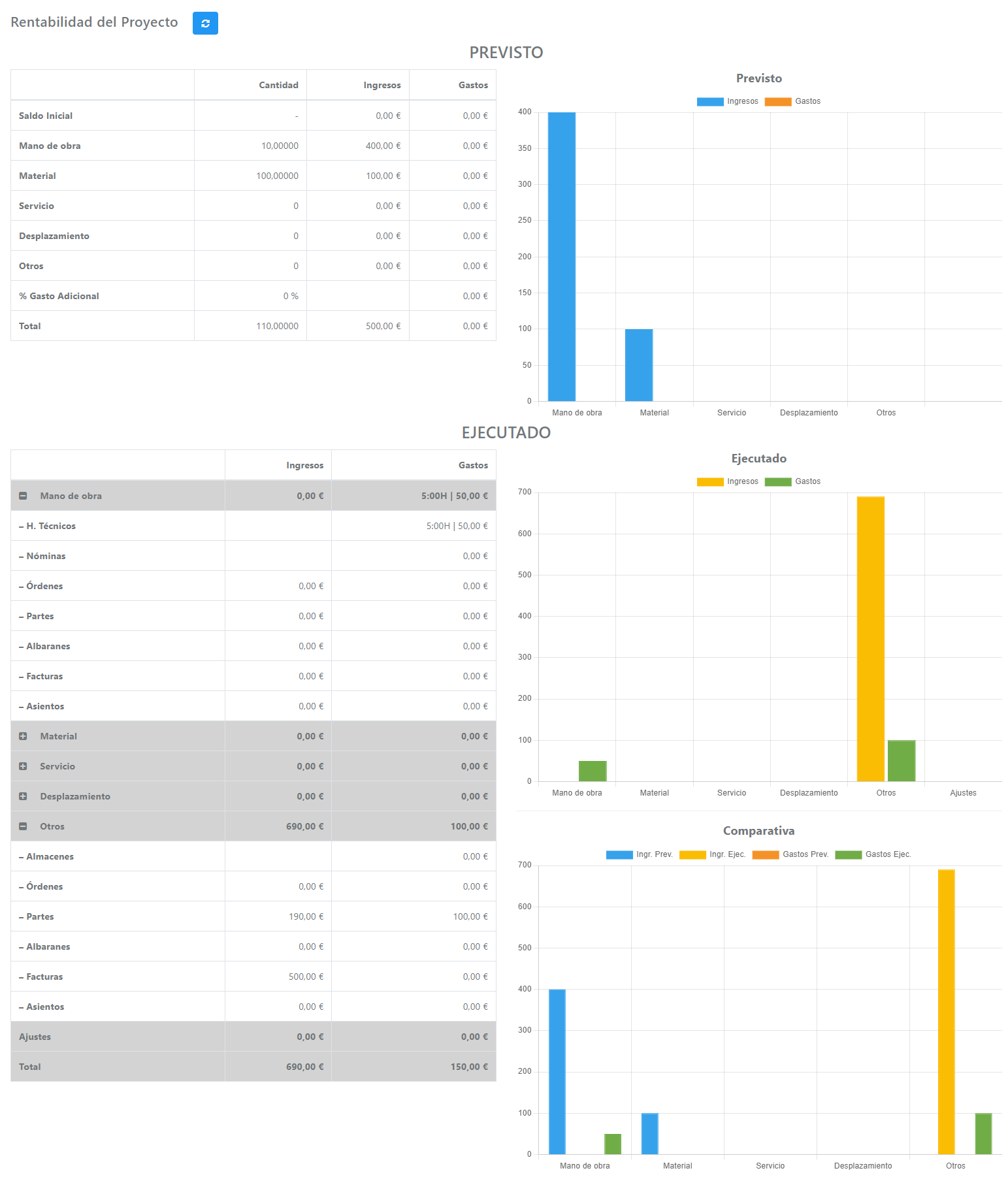
Documentos
Aquí se podrán adjuntar los documentos obligatorios definidos por el tipo de proyecto, así como añadir otros opcionales. También, navegando por los tipos de documentos, podrás consultar los ya introducidos, así como eliminarlos del proyecto.
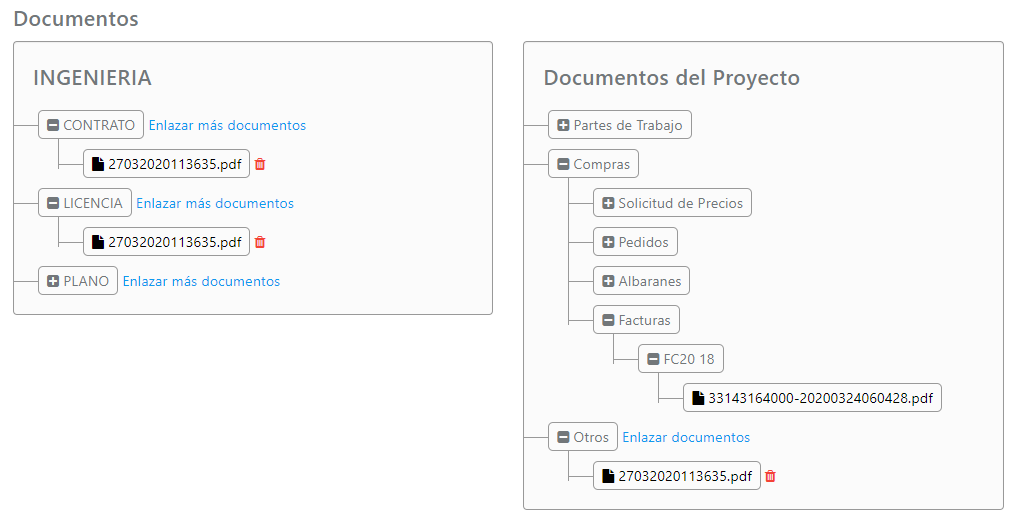
Acciones
- Crear Orden de trabajo: Al pulsar el botón podrás crear una orden de trabajo asociada al proyecto. Si previamente seleccionas las líneas en el tab de Líneas del Proyecto, se incluirán éstas de forma automática, aunque el usuario podrá seleccionarlas después al confeccionar la orden.
- Crear Certificación a Origen: Al pulsar el botón podrás acceder a la creación de la primera certificación del proyecto. Esta opción desaparecerá una vez creada la primera certificación o factura por líneas.
- Certificaciones: Al pulsar el botón podrás añadir nuevas certificaciones del proyecto